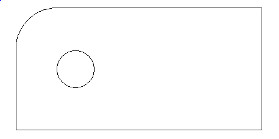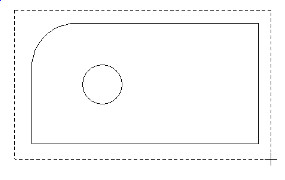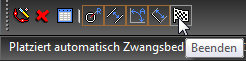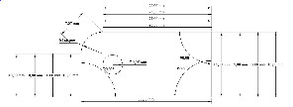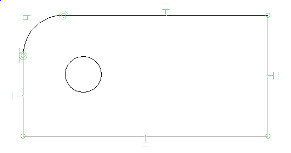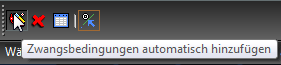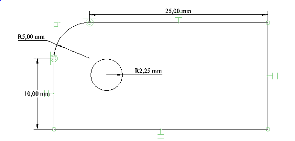Automatische Bemaßung
Nur von TurboCAD Professional & Platinum unterstützt
Menü: Zwangsbedingungen, Automatische Bemaßung
Wendet automatisch Bemaßungen auf eine Skizze an.
Hinweis: Ausführliche Erklärungen zu den Bemaßungswerkzeugen finden Sie unter Bemaßungen. In diesem Abschnitt wird die Option Automatische Bemaßung behandelt, weil sie in Verbindung mit geometrischen Zwangsbedingungen optimal eingesetzt werden kann.
- Beginnen Sie mit einem Rechteck, und zeichnen Sie darin einen kleinen Kreis. Runden Sie eine Ecke ab (siehe 2D-Abrundung).
- Aktivieren Sie Automatische Bemaßung. Auf der Kontrollleiste können Sie dann die Bemaßungen auswählen, die Sie identifizieren und benennen möchten. Verfügbar sind die Bemaßungen Radius, Abstand, Winkel und Parallel. In diesem Beispiel sind alle ausgewählt.
- Ziehen Sie ein Auswahlfenster um alle Objekte, die bemaßt werden sollen.
- Klicken Sie auf Beenden, oder wählen Sie den Befehl im Kontextmenü aus.
- Dies ist das Ergebnis - zwischen allen identifizierten Endpunkten sind Bemaßungen eingefügt. Dies ist der Fall, wenn keine Zwangsbedingungen auf Objekte angewendet werden. Insbesondere muss mit Deckungsgleiche Punkte die Anzahl der automatischen Bemaßungen verringert werden.
- Machen Sie die Bemaßungen rückgängig. Am einfachsten kann die Skizze mithilfe von Automatische Zwangsbedingung unter Zwangsbedingungen gestellt werden (siehe Automatische Zwangsbedingung). Zum Ergebnis gehören in diesem Fall die Zwangsbedingungen Tangential, Parallel und Deckungsgleiche Punkte.
Hinweis: Sie erhalten dieselben Zwangsbedingungen, wenn Sie beim Erstellen der Geometrie Zwangsbedingungen automatisch hinzufügen in der Symbolleiste aktiviert lassen (anstatt die Zwangsbedingungen nach dem Erstellen der Geometrie hinzuzufügen).
- Führen Sie dieselben Schritte wie vorher aus, um automatische Bemaßungen anzuwenden. Hier ist das Ergebnis.
Den so erstellten Bemaßungen werden Variablen zugewiesen, die in den Eigenschaften (Seite Format) der Bemaßung und in der Palette Kalkulator angezeigt und bearbeitet werden können (siehe Paletten - Kalkulatorpalette).